メタマスクを複数作成する方法をまとめました!
理由を知っている人は目次から作成する方法に飛んでくださいね★
目次一覧
メタマスクを複数作成する理由
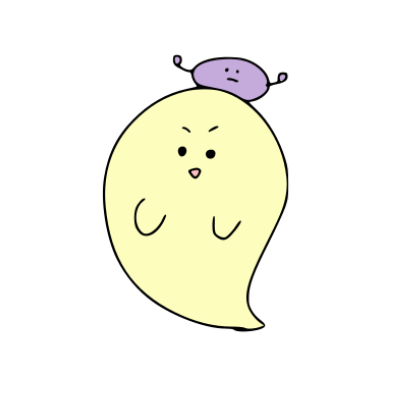
【ハッキング対策】になるから!
メタマスク(Web上のおさいふが1つしかない場合)

偽サイトにメタマスクを接続すると、メタマスクに入っていた資産が全て盗まれてしまう危険性があります。
メタマスクを2つにしておくと

片方のメタマスクは接続されていないのでハッキングから資産を守ることができます。
※絶対に守れる。という保証はできません。こんな風にわけておくこともひとつの方法です。
メタマスクの複数アカウントの作り方は2つある
メタマスクのアカウントの分け方は2つありますが、1つは【ハッキング対策】にはならない方法です。
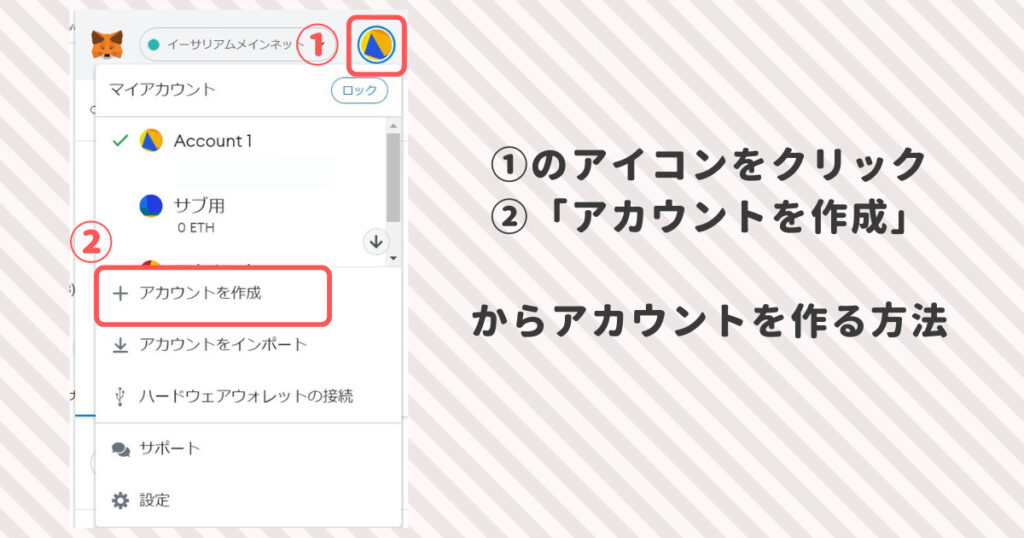
この方法だと同じおさいふの中に複数のアドレスを作るやり方になります!

この方法も使い方次第で便利なので覚えておくといいかもしれません★
メタマスクを複数作成する方法
メタマスクのアカウントの分け方は2つありますが、1つは【ハッキング対策】に使える方法です。

今回は、メタマスクをChromeで開いた時の方法になります!
さっそくやってみましょう!
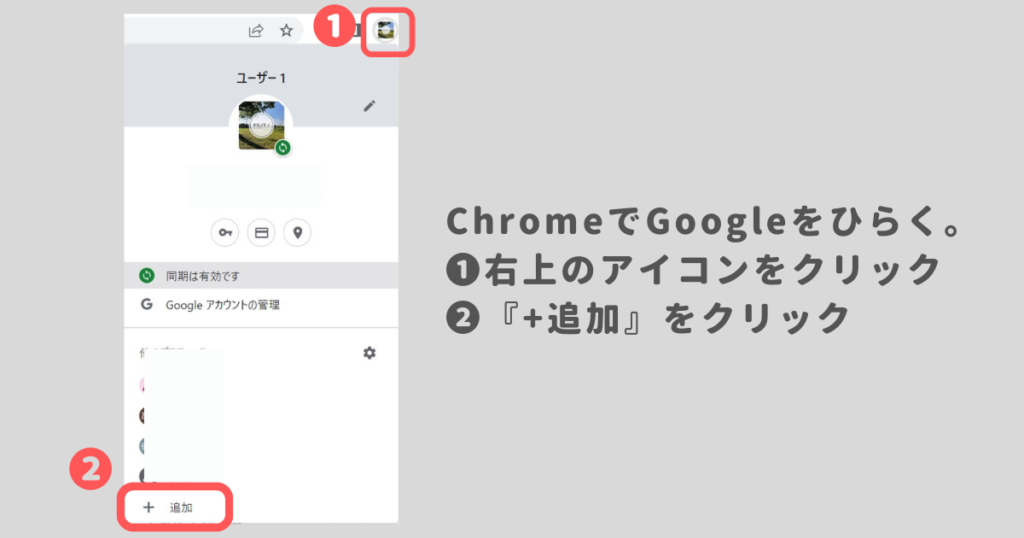
ChromeでGoogleをひらきます。
❶右上のアイコンをクリックします。
➋『+追加』をクリックします。
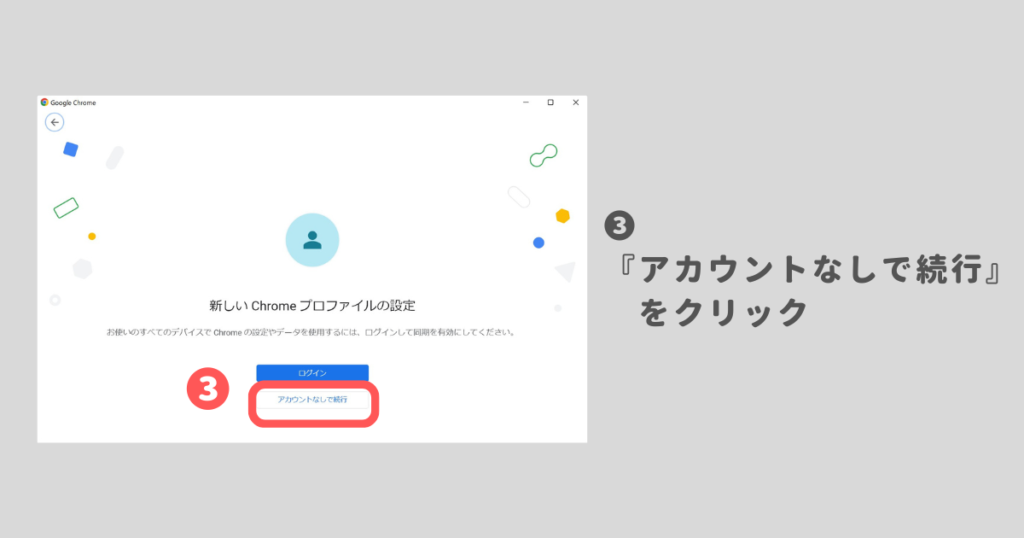
❸『アカウントなしで続行』をクリックします。
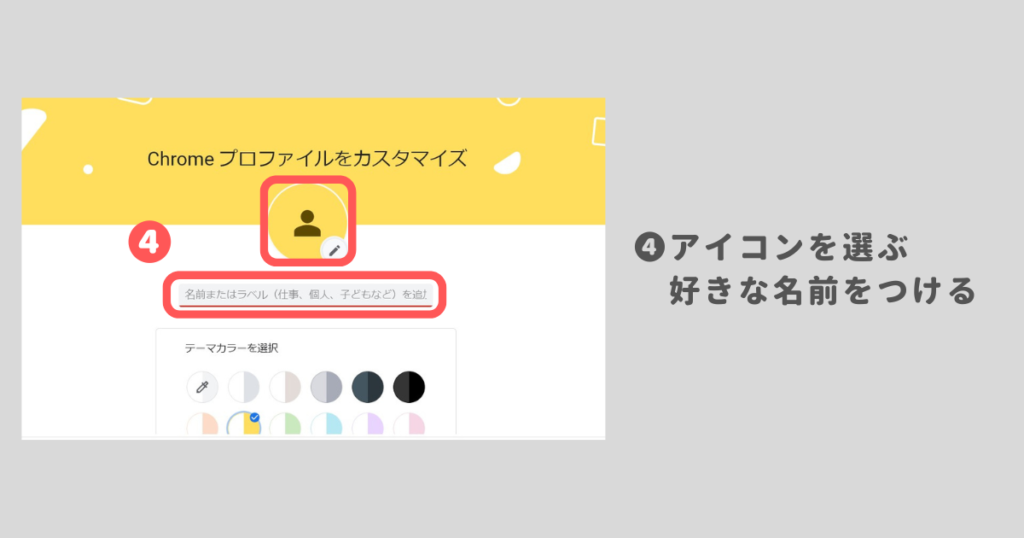
❹アイコンを好きなものにする(あとでも変更できます)
名前をつける(メタマスクサブ用 などわかるように!)
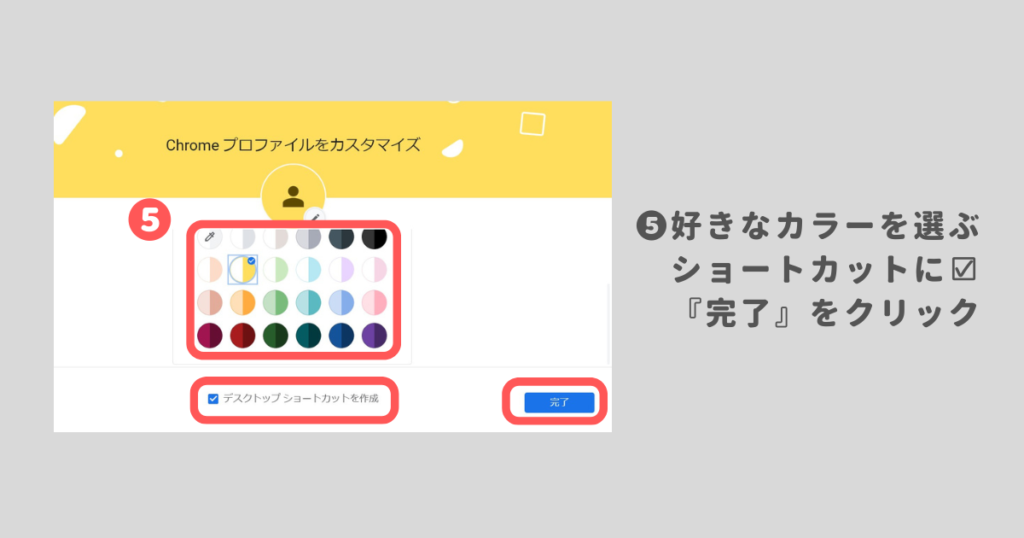
❺好きなカラーを選びます。
『デスクトップショートカットを作成』に☑を入れる
『完了』をクリックします。
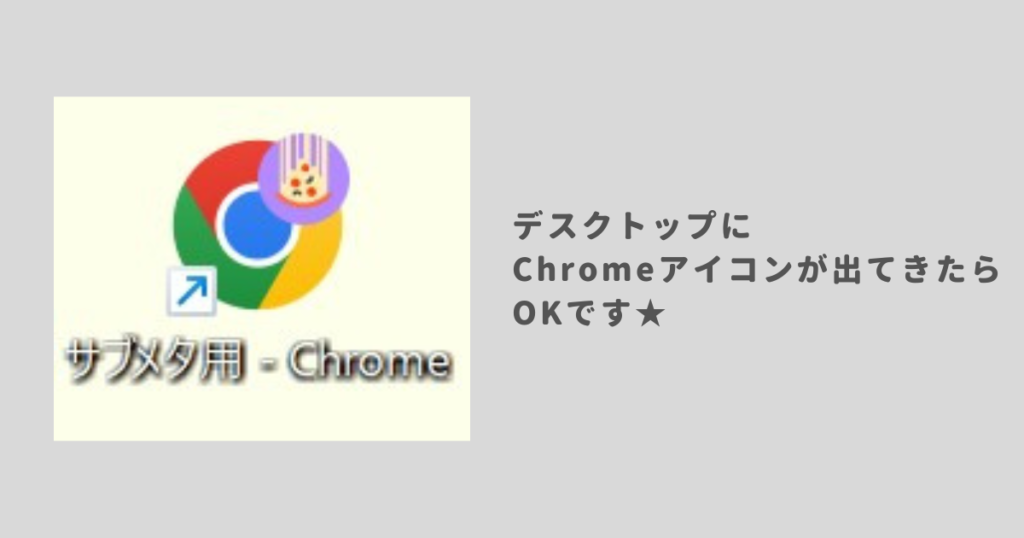
デスクトップに今作ったChromeのアイコンができていたらOKです!
このChromeを使ってメタマスクをつくります★
メタマスクをつくる方法
さきほど作ったChromeからメタマスクを作ります!
メタマスクはクロームの拡張機能なのでPCにダウンロードするイメージでOKです(*‘ω‘ *)
メタマスクをひらきます。
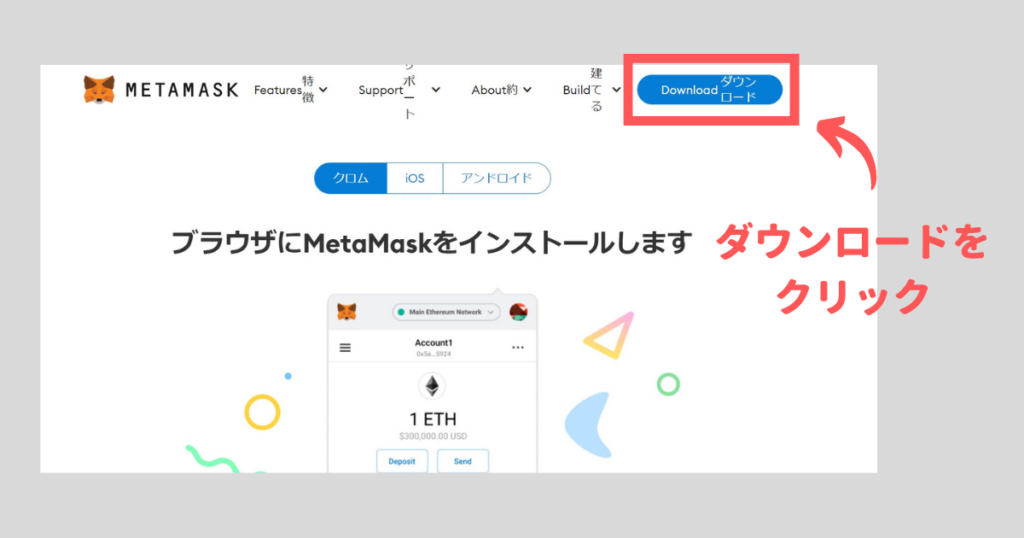
『ダウンロード』をクリックします。
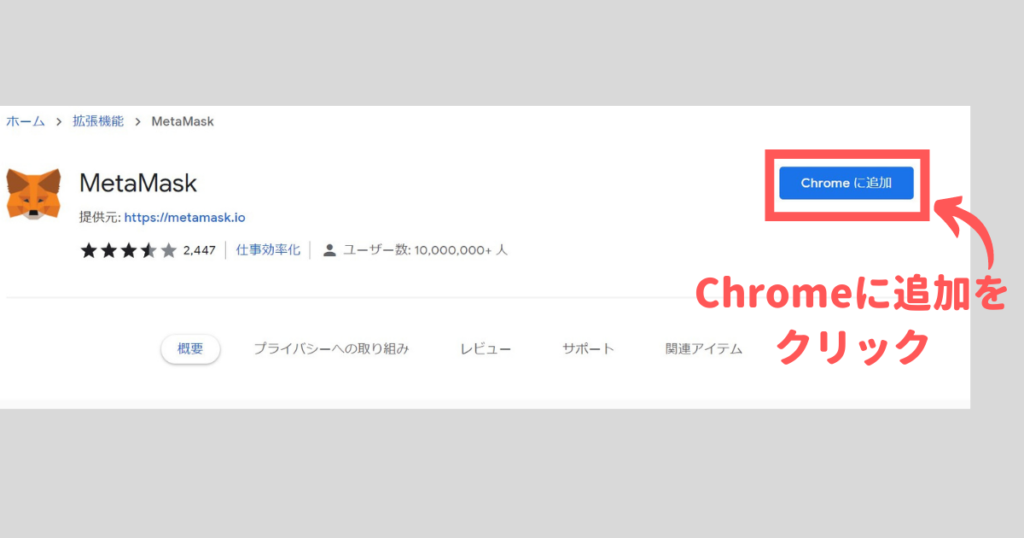
『Chromeに追加』をクリックします。
メタマスクのダウンロードが完了すると「ようこそ画面」がでてきます。
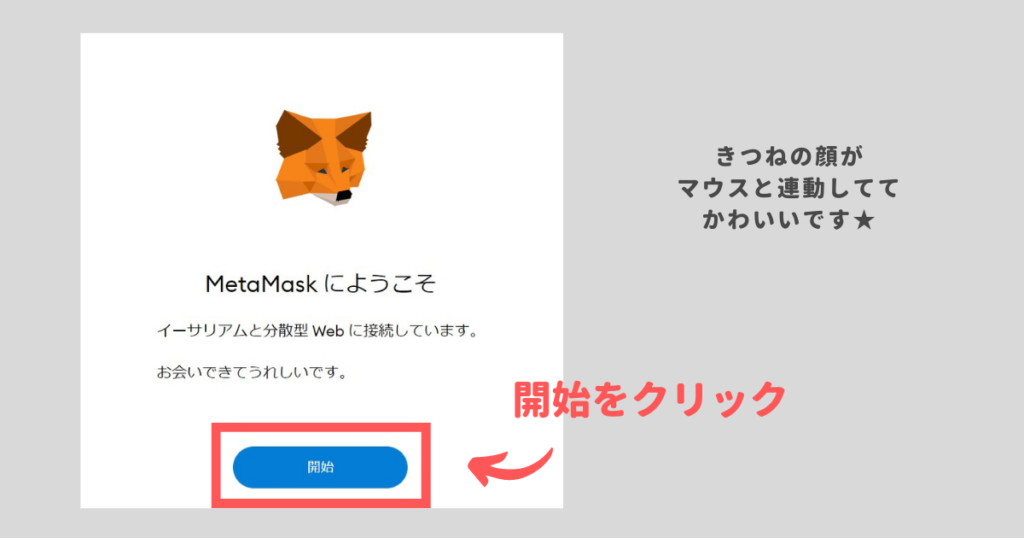
『開始』をクリックします。
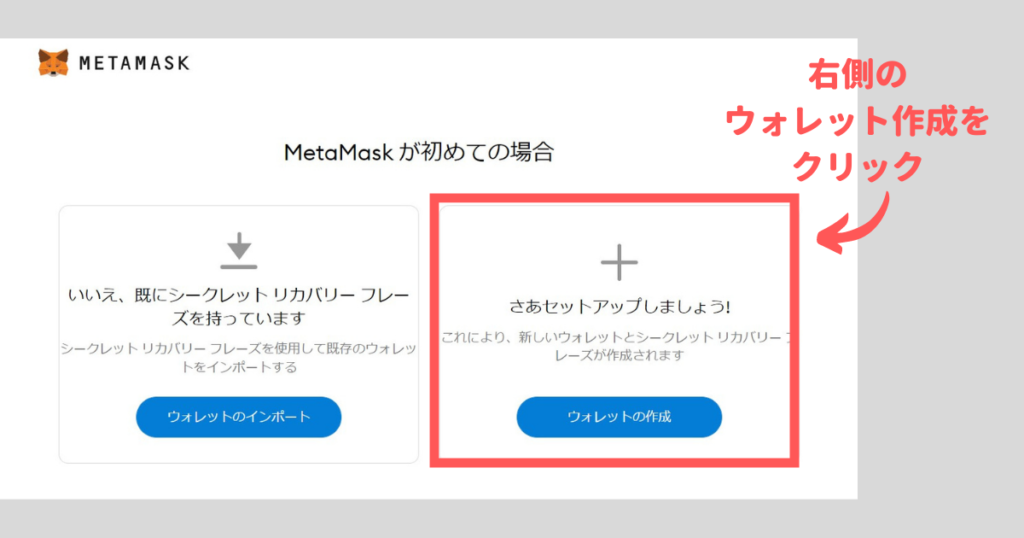
右側の『ウォレット作成』をクリックします。
メタマスクのルールに同意をして、パスワードの設定をします。
パスワードは自分の好きなものでOKです。
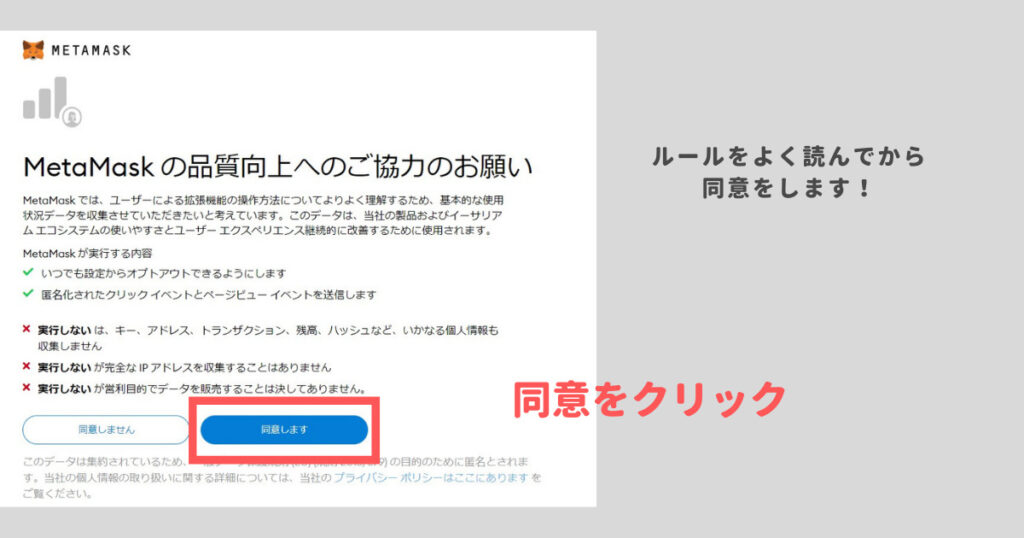
同意に☑を入れて、『同意します』をクリックします。
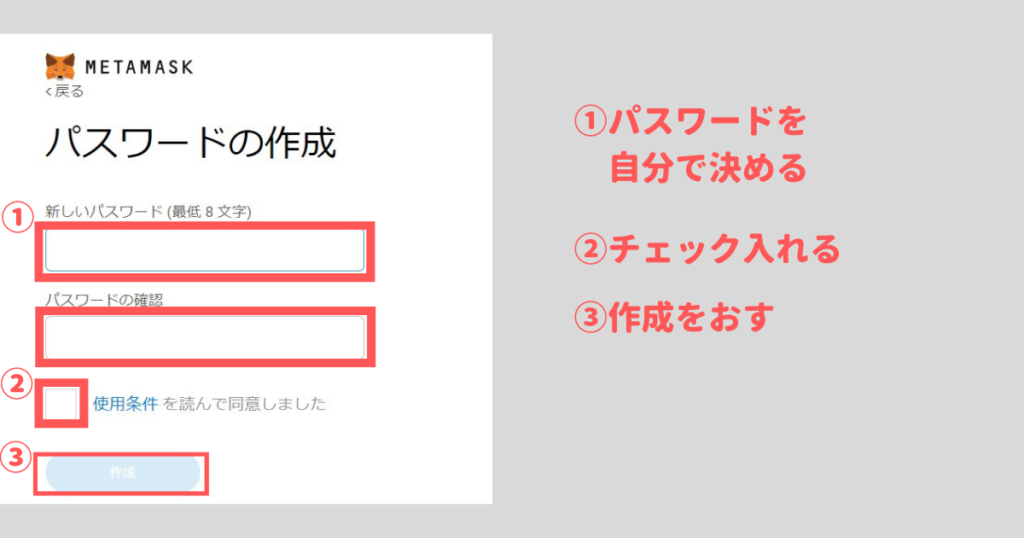
①『パスワード』を自分で決めて入力します。
② ☑を入れます。
③『作成』をクリックします。
リカバリーフレーズの注意点が流れます。
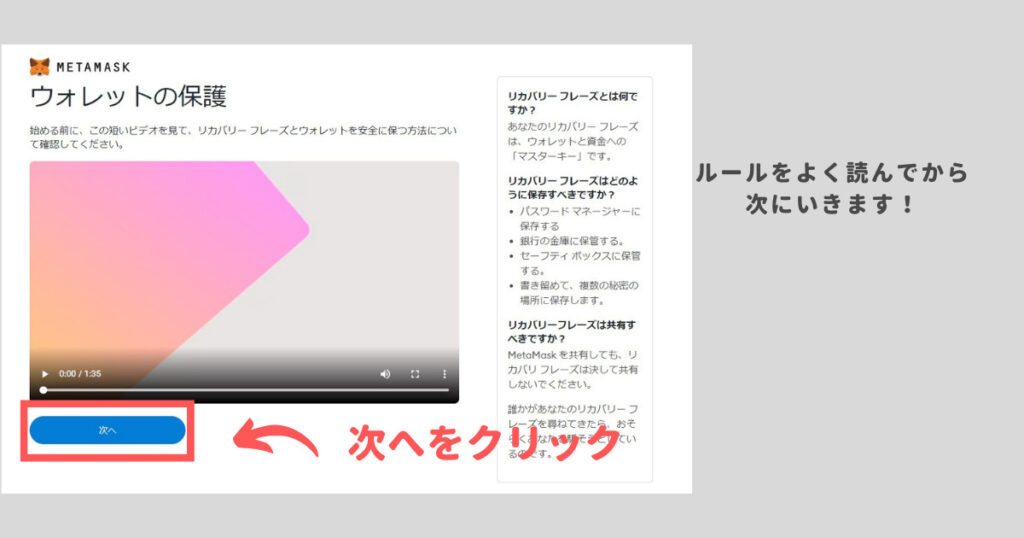
『次へ』をクリックします。
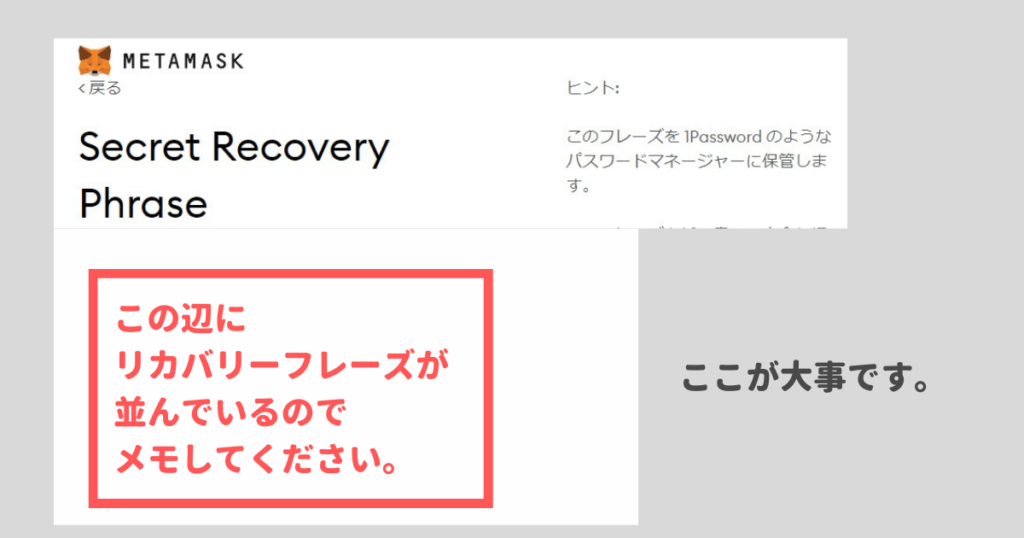
リカバリーフレーズ(秘密のバックアップフレーズ)が出てくるので紙に書いておきます。(メモする)
さきほどメモしたリカバリーフレーズの順番通りにフレーズを選択してください。
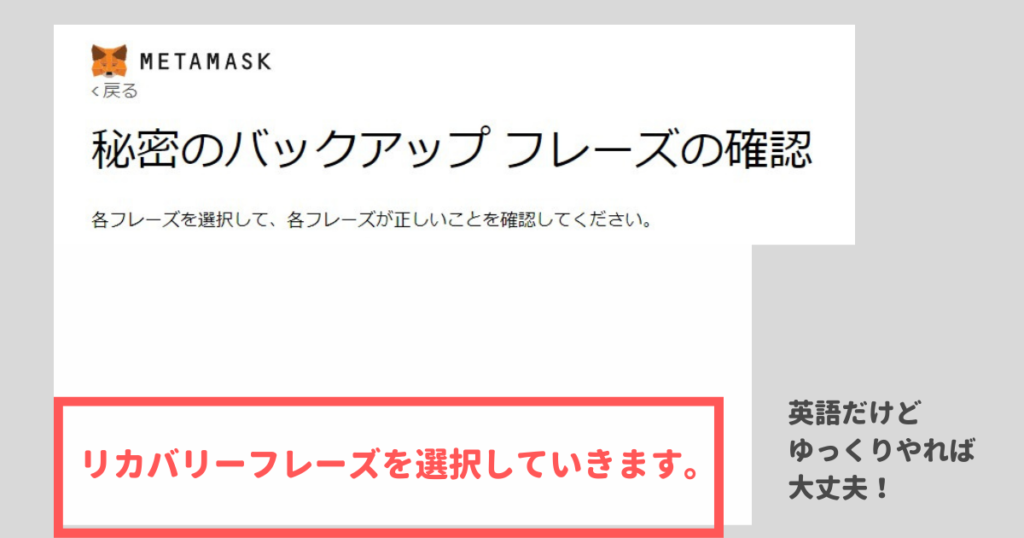
さきほどメモしたリカバリーフレーズの順番通りにフレーズを選択してください。
選択できれば次にすすんでOKです。
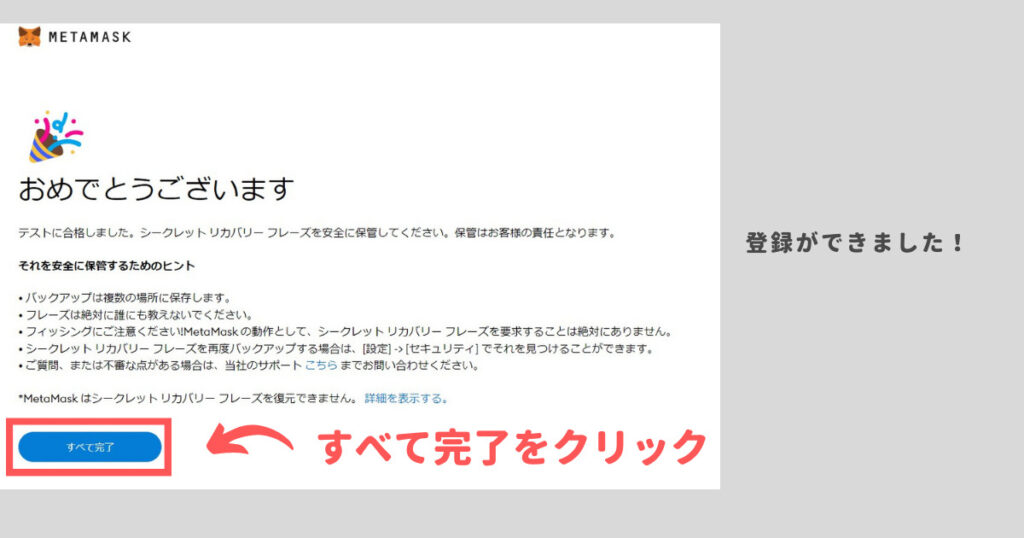
『すべて完了』をクリックします。
これで、2つめのメタマスクの作成ができました!
リスクを分散して大切な資産を守っていきましょう!
